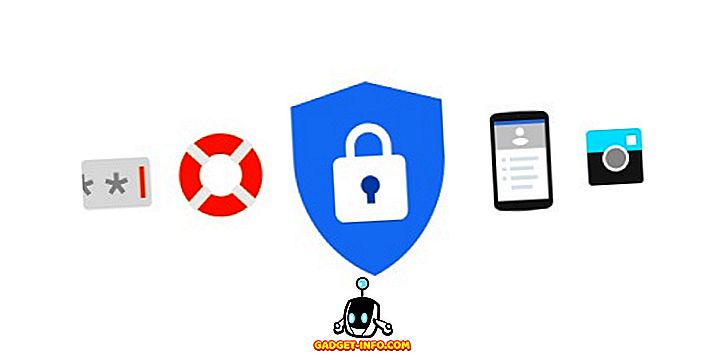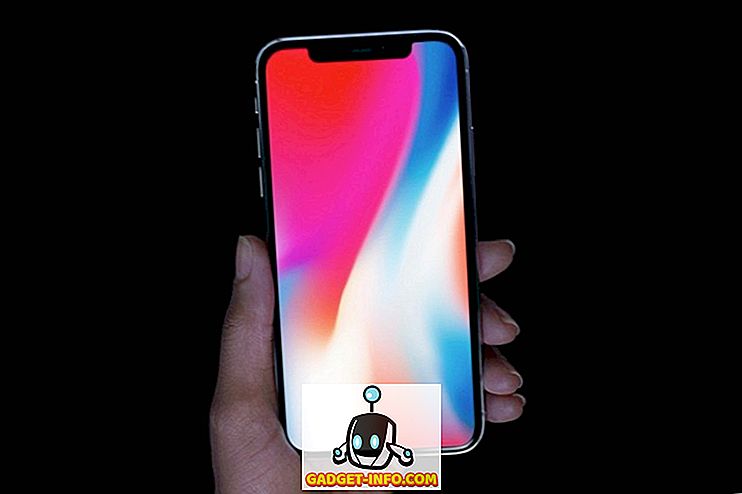Benim gibi ve yazmayı seviyorsanız, tüm kağıtları ve not defterlerini yönetmenin hantal olabileceğini biliyorsunuz. Bazılarınız bilgisayarda yazmayı tercih etse de, gittiğiniz her yere yanınızda bir dizüstü bilgisayar taşımak her zaman mümkün değildir. Google Play Store'daki mevcut iyi yazma uygulamaları sayısından dolayı, Android cihazlarınızda da yazmayı düşünmenizi tavsiye ederim. Bu fikri beğendiyseniz, ortaya çıkan bir sonraki soru sizin için en iyisi hangisi? Bu yüzden, bu kararı sizin için kolaylaştırmak için uygulamalardan birkaçını denedim ve gerçekten iyi olanları buldum. İşte Android için kullanabileceğiniz en iyi 8 yazma uygulamasının bir listesi:
1. JotterPad
JotterPad, şüphesiz kullanabileceğiniz en iyi yazma uygulamalarından biridir. Sadece İngilizce değil, aynı zamanda Hollandaca, İspanyolca, Fransızca ve İtalyanca gibi başka birçok dilde yazmayı önerir. Kaydedilmiş dosyaları kaybetmediğinizden emin olmak için, onları Google Drive, Dropbox ve OneDrive gibi bulut hizmetleriyle senkronize etmenize bile izin verir. JotterPad harika fikirler paylaşmaya inandığından , dosyalarınızı DOCX, TXT, HTML, RTF, PDF ve düz metin gibi çeşitli biçimlerde dışa aktarmanıza ve paylaşmanıza olanak tanır.

Uygulamayı açtığınızda, ana klasörünüzü aldınız. Bu, uygulamada tüm belgelerinizin göründüğü yerdir, bu da farklı klasörler halinde düzenlenebilir . Aynı ekranın sağ alt köşesinde, yeni bir boş belge açacak olan bir artı simgesi bulacaksınız. JotterPad'ın kelime editörü çok minimalist bir arayüze sahiptir. Yazı tipi ve farklı yazı tipi boyutları gibi kelime düzenleme araçlarını bulamıyor olsanız da, uygulama yaklaşık okuma süresi ve kelime, paragraf ve karakter sayısı gibi istatistikler sunar . Yazı tipi stillerini değiştirmenize ve görüntü veya köprüler eklemenize izin veren "Genişletilmiş Klavye" adlı bir seçenek de vardır.

Bu yeni belgede bulacağınız diğer birkaç seçenek “Daktilo” ve “Karanlık Tema” dır, ancak bunları kullanmak için uygulamanın Creative sürümünü bir uygulama içi satın alma ile satın almanız gerekir. Ayrıca bu versiyon ile bir sözlük ve sözlüğe erişebilirsiniz. “Pro” ve “Cloud +” olarak adlandırılan birkaç uygulama içi satın alma daha var. Profesyonel sürüm, Creative sürümün tüm özelliklerine ek olarak, dosyaları Fountain biçiminde kaydetme ve Final Taslak 10'da dışa aktarma seçeneği sunar. Öte yandan, Cloud + birden fazla bulut hesabı eklemenize izin verir.
Yükle: (Uygulama içi satın alımlarda ücretsiz)
2. iA Yazarı
İA Writer'ı ilk kez açtığınızda, akıllıca Hızlı Başlangıç dosyasını kelime editöründe çok akıllıca gösterir. Bu ekranda sağa kaydırmak sizi uygulamanın kontrol paneline götürür. Bu bizi uygulamanın tokatlamak hareketlerini desteklediği gerçeğine götürüyor, böylece ilgili seçenekleri görmek için ilerlemeye devam edebilir ve farklı ekranlarda deneyebilirsiniz. Kontrol paneline geri dönerek, özel ve genel bölümler arasında geçiş yapabilir ve yeni dosya ve klasörler oluşturabilirsiniz. Dokümanlarınızı Google Drive ve Dropbox gibi bulut hizmetleriyle senkronize etmeyi de seçebilirsiniz.

İA Writer'ın metin editörü, yazı tipi stilleri ve listeler gibi düzenleme özellikleri sunar ve yerleşik bir sözlük içerir . Bir kelimeyi yanlış hecelerseniz, üzerine yazım önerilerini gösterecek olan kırmızı bir alt çizgi görürsünüz. Bu özelliği çok yararlı buldum, özellikle acele yazdığımda ve birçok yazım hatası yapma eğilimimdeyken. Yazma deneyiminizi Gece Modu ve Kelime Sayısı gibi daha iyi hale getirebilecek başka kullanışlı özellikler de vardır.

Yazmayı tamamladıktan sonra, dokümanı Sans, Serif ve Mono gibi farklı yazı tiplerinde şablon olarak görüntüleyebilirsiniz. Dosyanız hakkında kendinize güveniyorsanız, dosyayı PDF, HTML, DOCX veya düz metin gibi formatlarda dışa aktarabilirsiniz . Son olarak, WordPress hesabınızı iA Writer'a bağlayabilir ve uygulamanın içinden gönderebilirsiniz.
Yükle: (Uygulama içi satın alımlarda ücretsiz)
3. Google Dokümanlar
Google Dokümanlar, G Suite’taki yazma uygulamasıdır. Google ürünü olarak, Google Drive ile kusursuz entegrasyon sunar. Dahası, çalışmanız gerçek zamanlı olarak kaydedilir . Bu, Google Dokümanlar’ın otomatik olarak yaptığı gibi veri kaybını önlemek için dosyalarınızı birkaç dakikada bir manuel olarak kaydetmeniz gerekmeyeceği anlamına gelir. Uygulama, yeni dosyalar oluşturmanıza ve mevcut Microsoft Word veya Google Dokümanlar dosyalarını düzenlemenize olanak tanır. Özgeçmiş, mektuplar ve kullanabileceğiniz makaleler gibi birkaç şablon da elde edebilirsiniz. Varsayılan olarak, tüm dosyalar Google Dokümanlar biçiminde kaydedilir, ancak ayarlarda da DOCX biçiminde bir kopya oluşturmayı seçebilirsiniz. Ayarlar hakkında konuşurken, son dosyalarınızı çevrimdışı kullanılabilir duruma getirmeyi de seçebilirsiniz.

Kelime editörü size birçok biçimlendirme seçeneği sunar . Bu yazı tipi, yazı tipi stili, yazı tipi boyutu, metin rengi, vurgu rengi, girinti ve paragraf aralığını içerir. Bu seçeneklere ek olarak, daha fazla işlevsellik elde etmek için eklentiler ekleyebilirsiniz. Diğer kullanışlı seçenekler sayfa yönünü, kağıt boyutunu, yazım denetimini ve kelime sayısını içerir. Diğer Google dosyalarının çoğunda olduğu gibi, bunları paylaşılabilir bir bağlantıyla veya dosyayı göndererek paylaşmayı seçebilirsiniz.
Yükle: (Ücretsiz)
4. Microsoft Word
Bir bilgisayarda en çok kullanılan kelime işlem aracı - Microsoft Word - uygulaması Play Store'da da mevcut. Sonuç olarak, zaten alışkın olduğunuz özelliklerin çoğunu elde edersiniz. Tıpkı Google Dokümanlar’ın Google Drive ile kusursuz bir entegrasyon sağladığı gibi, OneDrive ile aynı şeyi sağlar. Cihazınızdan veya bir bulut hizmetinden bir dosya açabilir veya uygulamayla yeni bir dosya oluşturabilirsiniz. Tıpkı masaüstü sürümünde olduğu gibi, dergi, bülten, araştırma raporu vb. Gibi bir dizi şablon arasından seçim yapabilirsiniz.

Editör, yazı tipi, yazı tipi stili, yazı tipi boyutu, yazı tipi rengi, paragraf biçimlendirme vb. Gibi birçok tanıdık özelliğe sahiptir . Dosyalarınızı OneDrive veya e-posta eki olarak paylaşabilirsiniz . Bilgisayarınızda Microsoft Word'e alışkınsanız, uygulamasını Android cihazınıza da indirmenizi şiddetle tavsiye ederim.
Yükle: (Uygulama içi satın alımlarda ücretsiz)
5. Monospace
Monospace basit ama etkili bir yazı uygulamasıdır. Uygulamanın renklerini tek bir dokunuşla ters çevirebilirsiniz - sağ üst köşedeki açılır simgeye dokunarak. Düzenleme araçlarına diğer uygulamaların çoğunun yolunu sunmasa da, yolu daha verimlidir. Yeni bir dosya oluşturduğunuzda, ya kendiniz adlandırabilir ya da tarih ve saate göre adlandıracak “Otomatik Ad” ı seçebilirsiniz. Metin düzenleyicide karmaşık seçenekleri bulamazsınız. Dosyanıza biçimlendirme eklemek isterseniz, metne uzun basın ve metin stili, metin boyutu, listeler, alıntılar ve pano gibi seçenekler göreceksiniz. Gereksiz biçimlendirme olmadan daha rahat buldum, metne daha fazla odaklanabilirim.

Monospace organizasyonda da farklı bir yaklaşım benimsiyor . Dosyalarınızı farklı biçimlerde düzenlemek istiyorsanız, bunları karma etiketleri kullanarak yapabilirsiniz. Dosyanızın altına ekleyin, klasörünüzün adını alacak bir etiket ekleyin. Bir klasöre bir klasör eklemek istiyorsanız, boşluksuz 2 hashtag kullanın. Bunu bir örnek yardımıyla açıklamaya çalışacağım. Yukarıdaki resimde, “# Test # Demo”, bu dosyanın “Test” adlı başka bir klasörün içinde bulunan “Demo” adlı bir klasöre kaydedileceğini belirtir. İsimsiz '#' da dosyayı ana ekrana kaydeder. Bana sorarsanız bu oldukça benzersiz ve yenilikçi bir kavram. Son olarak, işaretinizi Markdown veya düz metin olarak dışa aktarabilirsiniz.
Yükle: (Uygulama içi satın alımlarda ücretsiz)
6. Yazar Artı
Writer Plus, başka bir basit yazı uygulaması. Birden fazla dosya oluşturabilir ve hatta bunları farklı klasörlerde düzenleyebilirsiniz. Kelime editöründe, yazı tipi boyutunu arttırma ya da azaltma seçeneklerini bulabilir ve Droid Serif ve Roboto'dan bir yazı tipi seçebilirsiniz . Başka biçimlendirme seçenekleri arıyorsanız, bunun için biraz çaba sarf etmeniz gerekir. Tek bir hashtag, bir başlık tanımlar - hashtag sayısını arttırmak, başlık boyutunu küçültür, çift tiz geçiş yapar, tek yıldız italik hale getirir, çift yıldız kalınlaşır ve üçlü yıldız hem kalın hem de italik olur. Bir '+' veya '-' kullanarak sıralanmamış bir liste oluşturabilirsiniz ve sıralı listeler için sadece sayıları kullanabilirsiniz. Editör ayrıca, işaretinden (>) büyük harf kullanarak tırnak eklemenize de izin verir. Bu seçenekleri daha iyi anlamak için ekran görüntüsüne bakın. Son olarak, Writer Plus uygulamanın ayarlarında siyaha dönüştürülebilen bir gece moduna sahiptir.

Yükle: (Uygulama içi satın alımlarda ücretsiz)
7. Yazar
Yazar, Writer Plus'a çok benzer . Aslında, Writer Plus'ın çok temel bir versiyonudur. Çok fazla biçimlendirme olmadan yazmak için Writer kullanabilirsiniz. Bu sizin için önemli bir sorun değilse, o zaman bu sizin için en iyi seçenek olabilir, çünkü telefonunuzda çok fazla yer kaplamaz. Writer Plus'ın aksine, klasör oluşturamazsınız, sadece dosyalar oluşturabilirsiniz . Metin editörü size sadece kelime ve karakter sayımı ve tahmini okuma süresi gibi temel istatistikleri gösterir. Alacağınız temel biçimlendirme Writer Plus ile tamamen aynı. Detaylı bilgi için, önceki noktaya veya aşağıdaki ekran görüntüsüne bakabilirsiniz.

Yükle: (Ücretsiz)
8. INKredible
INKredible ile, yalnızca sanal klavyeyle değil , parmağınızı veya bir kalemi kullanarak, yani cihazınızı destekliyorsa yazabilirsiniz. İki mod arasında geçiş yapmak da sadece bir dokunuş ötede. Uygulamanın farklı "Notebook" yazmanıza olanak sağlar. Varsayılan olarak, her dizüstü bilgisayarın tek bir sayfası vardır, ancak sayfayı aşağı çekerek daha fazlasını ekleyebilirsiniz. Benzer şekilde, yukarı kaydırarak önceki sayfaya geri dönebilirsiniz. Bir şey silmek istiyorsanız, bunun için bir silme aracı bulacaksınız. Bir şeyi yazdıktan sonra, onu çevreleyebilir, ardından boyut ve renginde ayarlamalar yapmak için görünen onay işaretini tıklatarak görüntüleyebilirsiniz. Google Dokümanlar gibi, dizüstü bilgisayarınız da birkaç dakikada bir otomatik kayıt yapar. Varsayılan olarak, bu süre 3 dakikadır, ancak bunu uygulamanın ayarlarında değiştirebilirsiniz.

Yükleyin: (Uygulama içi satın alımlarda ücretsiz, 4, 99 $)
Android'deki En İyi Yazma Uygulamalarını Kullan
Android'deki bu yazma uygulamaları sayesinde, bir Android akıllı telefona yazma, sandığınız kadar zahmetli değildir. Bu nedenle, küçük veya hatta uzun biçimli bir şeyler yazmayı planlıyorsanız, bu uygulamalar işi sizin için yeterince iyi yapmalıdır. Peki, Android cihazınızda hangi yazı uygulamasını kullanacaksınız? Aşağıdaki yorumlar bölümünde en sevdiğiniz Android uygulamalarını bize bildirin.